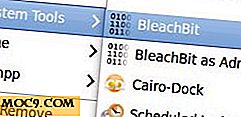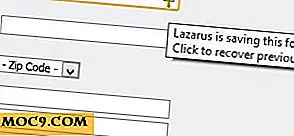So konfigurieren Sie benutzerdefinierte Verknüpfungen in KDE
Vielleicht wissen Mac-Nutzer das besser als jeder andere. Tastenkombinationen machen genau das, was sie sagen, geben Ihnen Abkürzungen und sparen Ihnen Zeit. Auf meinem vorherigen Computer hatte meine "C" -Taste die Tastatur abgenutzt, weil ich so viel Zeit mit "Ctrl-C" kopiert habe, anstatt jedes Mal zum Menü zu gehen, um "Kopieren" auszuwählen. Unabhängig davon, ob Sie eine Anwendung starten oder durch virtuelle Desktops navigieren, neigen Linux-Benutzer dazu, Tastenkombinationen genauso zu mögen.
In KDE können die Tastenkombinationen für jede Anwendung angepasst werden. Außerdem können Sie globale Tastenkombinationen anpassen, die sich auf den Desktop, den Fenstermanager, die Befehlsschnittstelle und andere Funktionen auswirken. Was folgt, ist eine kurze Anleitung zur Verwendung von KDE-Verknüpfungen, aber zuerst werde ich "Strg-S" drücken, um meine Arbeit zu speichern.
Globale Verknüpfungen

1. Um die KDE-Verknüpfungskonfiguration zu starten, suchen Sie im Menü nach Systemeinstellungen oder drücken Sie "Alt-F2", geben Sie " systemsettings " ein und drücken Sie die Eingabetaste.
2. Klicken Sie im Abschnitt Computerverwaltung auf " Tastatur und Maus ".
3. Klicken Sie auf " Globale Tastaturbefehle ".
4. Wählen Sie die KDE-Komponente aus, die Sie bearbeiten möchten. Wählen Sie zum Beispiel " Run Command Interface ", um die Krunner-Einstellungen zu bearbeiten.
5. Klicken Sie auf eine Aktion, und es wird ein Abschnitt erweitert, der die Standardverknüpfung und die Option zum Erstellen einer benutzerdefinierten Verknüpfung anzeigt.
6. Wählen Sie " Benutzerdefiniert " und klicken Sie dann auf die Schaltfläche daneben.
7. Es wartet dann auf Sie, um eine Taste oder eine Tastenkombination zu drücken. Wenn die Verknüpfung bereits vergeben ist, wird Sie davor gewarnt. Andernfalls wird die neue Tastenkombination zugewiesen.
8. Klicken Sie auf Übernehmen.
Anwendungsverknüpfungen

Eine weitere nützliche Abkürzung von KDE ist, dass Sie einer Anwendung oder einem Befehl Verknüpfungen zuweisen können. Das Beispiel, das ich demonstrieren werde, löste ein Problem für mich. Ich habe einen Mac Pro, aber ich benutze Linux als Hauptbetriebssystem. Das CD-ROM / DVD-Laufwerk hat keine Taste zum Öffnen. Das wird von der Tastatur gesteuert, was gut funktionierte, wenn ich eine Apple-Tastatur benutzte. Als ich von der Apple-Tastatur müde wurde und eine gekauft hatte, die mir besser gefiel, musste ich einen Schlüssel zum Öffnen der CD-Schublade zuweisen.

1. Klicken Sie mit der rechten Maustaste auf das K-Menu-Symbol auf dem Panel.
2. Klicken Sie auf " Menü Editor "
3. Suchen Sie die Anwendung, die Sie bearbeiten möchten, oder klicken Sie auf die Schaltfläche "Neu", um einen neuen Befehl hinzuzufügen (befolgen Sie für neue Befehle die normalen Verfahren zum Hinzufügen eines Befehls zum Menü).
4. Klicken Sie auf die Registerkarte " Erweitert ".
5. Wenn "Aktuelle Tastenkombination" angezeigt wird, klicken Sie auf die Schaltfläche daneben.
6. Geben Sie die gewünschte Tastenkombination ein. Für meinen Auswurfbefehl habe ich "Fn-F10" verwendet.
7. Klicken Sie auf "Speichern".
Schließlich können Sie, wann immer Sie in einer KDE-Anwendung sind, Verknüpfungen wie folgt zuweisen:
1. Klicken Sie im Menü der Anwendung auf "Einstellungen".
2. Klicken Sie auf "Shortcuts konfigurieren".
Mit Anwendungsverknüpfungen haben Sie die Möglichkeit, Alternativen zuzuweisen, sodass zwei verschiedene Verknüpfungen eine Aktion ausführen können. Sie können einer Anwendung auch eine globale Verknüpfung zuweisen, die auch dann funktioniert, wenn eine andere Anwendung den Fokus hat. Sie können beispielsweise festlegen, dass Mediensteuerelemente wie die Lautstärke gesteuert werden, auch wenn Sie nicht in KMix sind. Sie können alle Ihre Verknüpfungseinstellungen exportieren und auf einem anderen Computer importieren, wodurch Sie die ultimative Flexibilität erhalten. Drücken Sie nun die Verknüpfung, um MakeTechEasier.com zu bookmarken, und genießen Sie.